vivo屏幕色调怎么调
是vivo手机屏幕色调的详细调节方法,涵盖不同场景下的操作步骤、个性化设置技巧及注意事项:

基础操作流程
-
进入系统设置
打开手机主界面的“设置”应用(齿轮图标),向下滑动找到并点击“显示与亮度”,这是所有与屏幕相关的视觉参数集中管理的区域,在此页面中,用户可直接观察到当前使用的配色方案预览效果。 -
选择预设色彩模式
在“色彩模式”选项下,vivo提供了多种官方推荐的配置文件,“标准模式”(默认平衡状态)、“照片模式”(增强对比度以优化图片浏览体验)、“超清无失真色彩模式”(适用于对颜色准确度要求较高的专业场景),这些模式经过厂商调校,能快速适配主流需求,通过左右滑动切换即可实时看到画面变化,选定后点击确认保存设置。 -
手动微调色温与饱和度
部分机型支持更精细的控制,仍停留在“显示与亮度”界面时,可进一步展开高级选项,如“色温调节滑块”,向左拖动偏向冷色调,适合阅读或白天强光环境;向右则增加暖黄色调,缓解夜间使用时的眼睛疲劳感,某些版本还允许独立调整色彩鲜艳度和自然度的平衡点,满足用户对于画面风格的主观偏好。
-
特殊功能拓展
若遇到意外情况导致屏幕异常显色(例如误触造成的黑白灰阶显示),可在上述同一路径下检查是否启用了辅助功能中的“灰度模式”,将其关闭即可恢复正常的色彩表现,安装第三方防蓝光贴膜也可能影响最终成像效果,建议暂时移除测试后再进行调整。
| 调节维度 | 适用场景举例 | 推荐数值范围参考 |
|---|---|---|
| 标准模式 | 日常通用 | 默认出厂配置 |
| 照片/视频编辑专用 | 修图、观影 | 高对比度+适度增强饱和度 |
| 护眼夜间浏览 | 暗光环境长时间阅读 | 暖色温 + 较低亮度组合 |
| 户外强光补偿 | 阳光直射下的应急查看 | 提升亮度上限 + 冷色调强化细节 |
进阶使用建议
- 环境感知自适应:利用vivo内置的环境光传感器特性,开启自动亮度的同时配合动态色温联动,让设备随周围光线自动匹配最舒适的观看效果,此方式尤其适合频繁移动位置的用户。
- 个性化记忆存档:当尝试出满意的自定义方案后,及时保存为个人偏好配置,方便未来一键恢复,避免重复调试过程。
- 跨应用一致性处理:注意个别应用程序可能会覆盖系统的全局设定,如浏览器插件、电子书阅读软件等自带阅读模式的情况,此时需分别在这些APP内单独设置显示参数。
FAQs
Q1:为什么我的手机找不到某些提到的功能?
A:由于硬件差异及软件版本更新策略的不同,老旧型号或低端系列可能不支持全部高级调节项,可通过系统更新检查是否有新固件推送,或者联系客服确认机型的具体支持情况,通常旗舰系列的设置项最为完整。
Q2:调节后的屏幕颜色仍然不满意怎么办?
A:除系统级调整外,还可以尝试第三方工具(如壁纸引擎类APP)间接改变观感;同时确保屏幕清洁无污渍干扰视觉效果;若怀疑是硬件故障导致的偏色问题,建议携带设备前往官方售后服务中心进行专业检测校准。
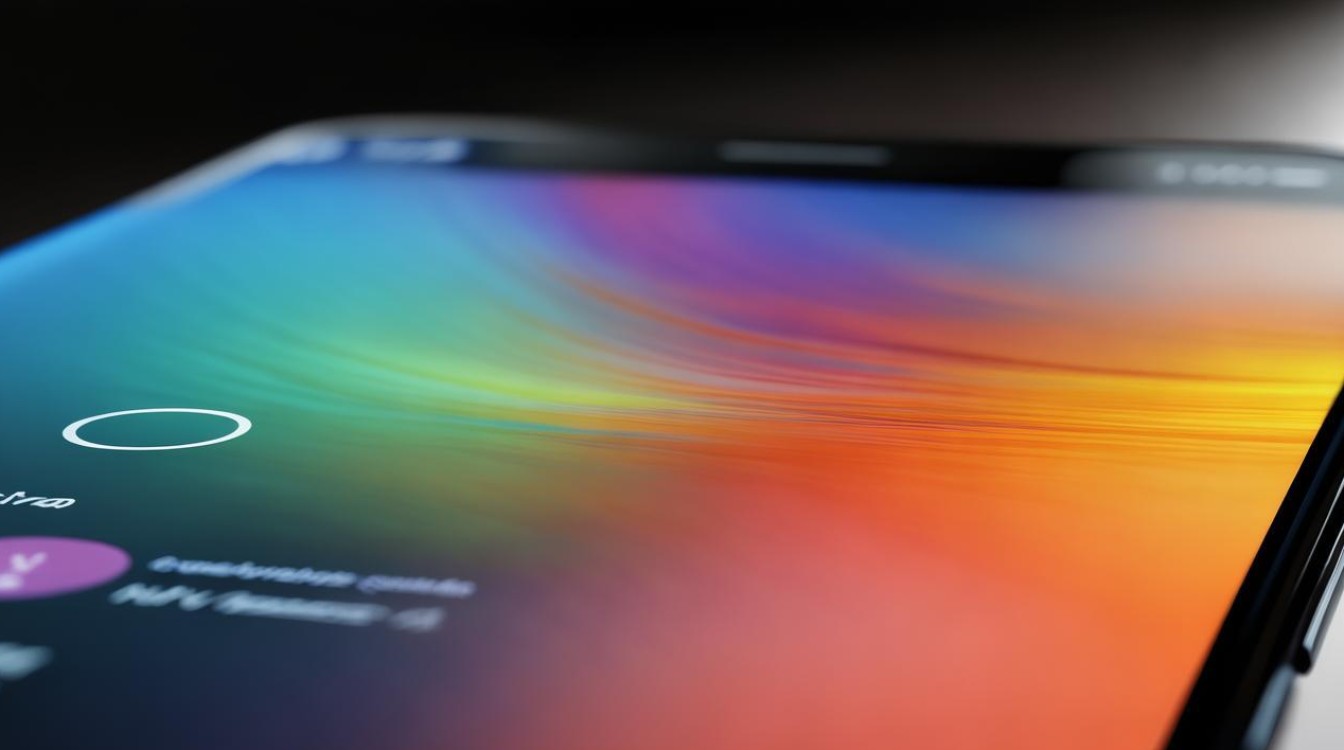
通过以上步骤,用户可以充分发掘vivo设备的显示潜力,打造专属的视觉风格,无论是追求真实的还原还是艺术化的渲染,都能在系统提供的灵活框架内实现精准
版权声明:本文由环云手机汇 - 聚焦全球新机与行业动态!发布,如需转载请注明出处。












 冀ICP备2021017634号-5
冀ICP备2021017634号-5
 冀公网安备13062802000102号
冀公网安备13062802000102号